Fönstret Status
Du kan kontrollera skrivarens status och anslutningsprestanda.
Välj Status på menyn Visa (View) för att visa fönstret Status.
 Obs!
Obs!
-
Den här skärmen är eventuellt inte tillgänglig beroende på vilken skrivare du använder.
-
När du använder kablat LAN är alternativen Signalstyrka: (Signal Strength:), Länkkvalitet: (Link Quality:) och Avancerad mätning... (Advanced Measurement...) inte tillgängliga.
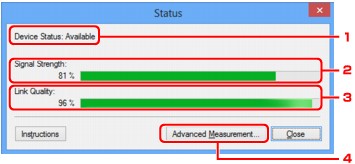
-
Enhetsstatus: (Device Status:)
Enhetens status visas som Tillgänglig (Available) eller Ej tillgänglig (Unavailable).
-
Signalstyrka: (Signal Strength:)
Anger styrkan på signalen som tas emot av skrivaren. Anges med ett värde mellan 0 och 100 procent.
-
Länkkvalitet: (Link Quality:)
Anger signalstyrkan exklusive brus och störningar under kommunikationen. Anges med ett värde mellan 0 och 100 procent.
-
Avancerad mätning... (Advanced Measurement...)
För att kontrollera prestanda för anslutningen mellan skrivaren och den trådlösa routern eller mellan skrivaren och datorn.
När du klickar visas Mätning av anslutningsprestanda (Connection Performance Measurement).


